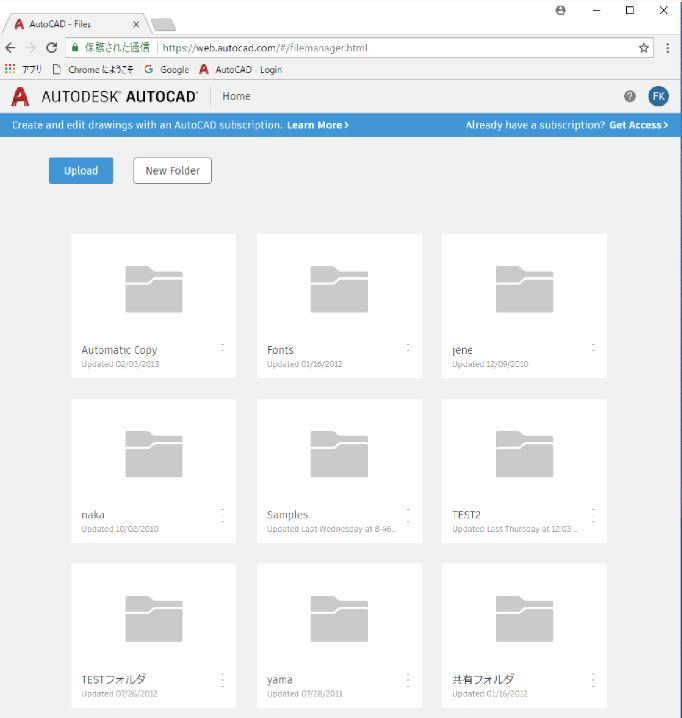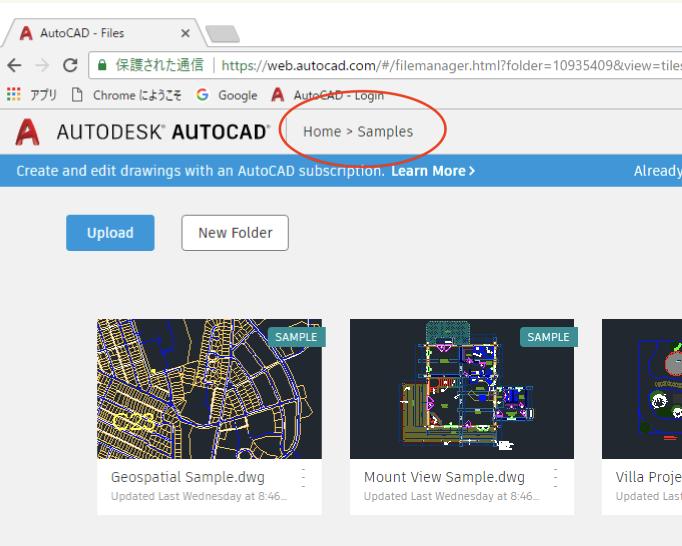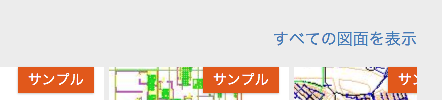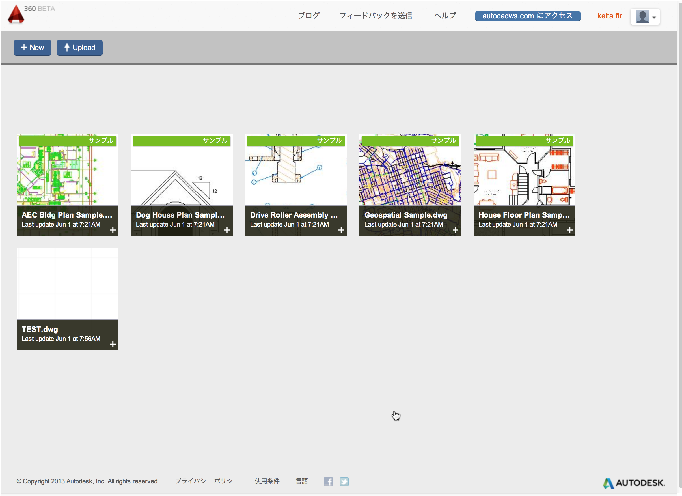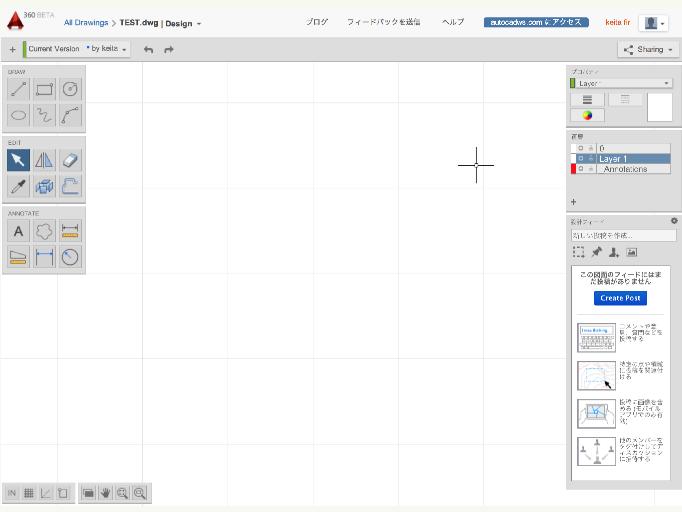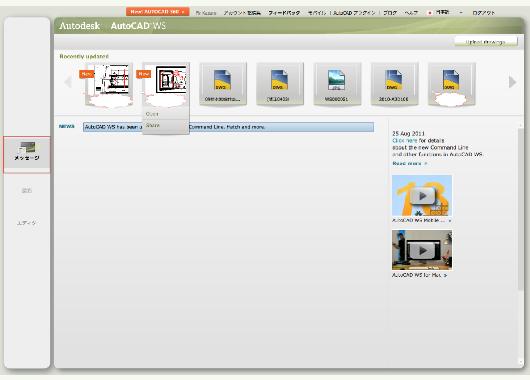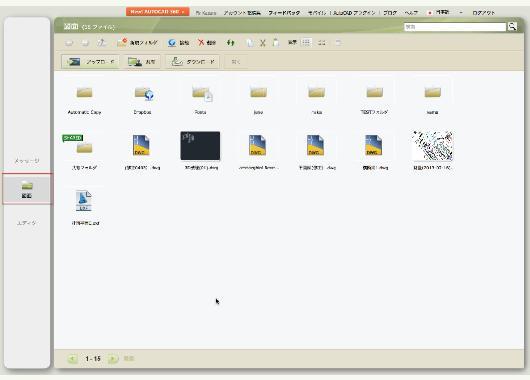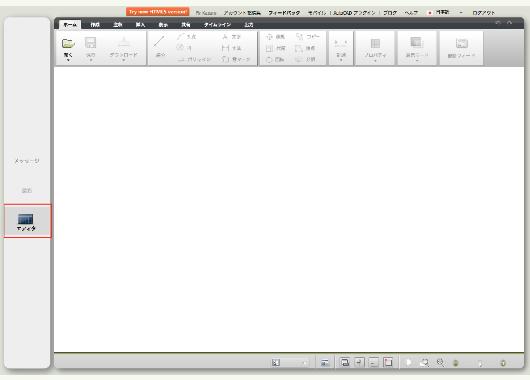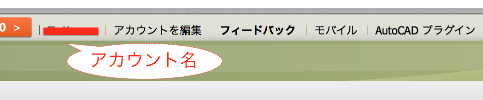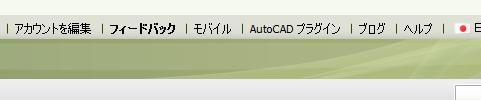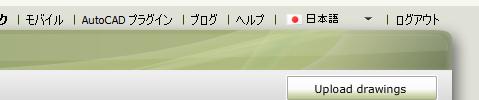|
|||||||
 |
|||||||
HOME > AutoCAD mobile & WEB 使い方 |
||
[HOME] [はじめて使うLT] [作図フロー] [LT2019] [LT2018] [LT2017] [LT2013] [LT2010] [LT2004] [AutoCAD for Mac] [3D入門] [DWG View] [ダウンロード] [学生版] [異尺度] [測量座標] |
||
AutoCAD Webのインタフェース
基本画面(フォルダ・ファイル表示画面)
上の"Samples"フォルダを開いた状態の表示画面 ("HOME"→"Samples")
すべての図面 マイダッシュボードの右上にある"すべての図面を表示"をクリックします。
すべての図面が表示されます。初期設定でサンプル図面が5個あると思います。
ドローイング マイダッシュボードから"+"の新規作成を選択します。図面名を入力してOKで作図画面になります。
※AutoCAD WS(FlashPlayer版)は現在使用できないようです。
AutoCAD WS 全体の画面 サイトからの情報や最近アップロードされたデータが表示されます。
図面データがある場所です。任意にフォルダを作成出来ます。
図面を実際に編集、訂正など作業をする場所です。
④アカウント名 自分のアカウント名が表示されます。
⑤アカウントを編集 アカウント情報を訂正します。
⑥Logout(ログアウト) ログアウトします。
|
|||||||||||||||||||||||||||||||
|
|||||||||||||||||||||||||||||||